如何制作pe系统U盘的教程
- 分类:U盘教程 回答于: 2021年10月23日 11:15:00
今天小编较大家一个最常用的重装系统方法,那就是U盘重装系统,那就是我们需要制作一个pe系统U盘,从而来进行系统的重装,那么接下来就来看看如何制作pe系统U盘的教程吧.
pe系统U盘的制作教程:
1.首先我们将准备好的U盘插入电脑,然后打开小白一键重装系统,点击左侧选项栏中的【制作系统】进入【制作u盘】界面,直接点击【开始制作】。

2.进入系统镜像选择页面,我们可以选择一个操作系统镜像进行下载,并将其留在PE系统中,这样如果需要重新安装系统,我们可以直接使用它。如果我们认为没有必要,也可以直接点击开始制作按钮。
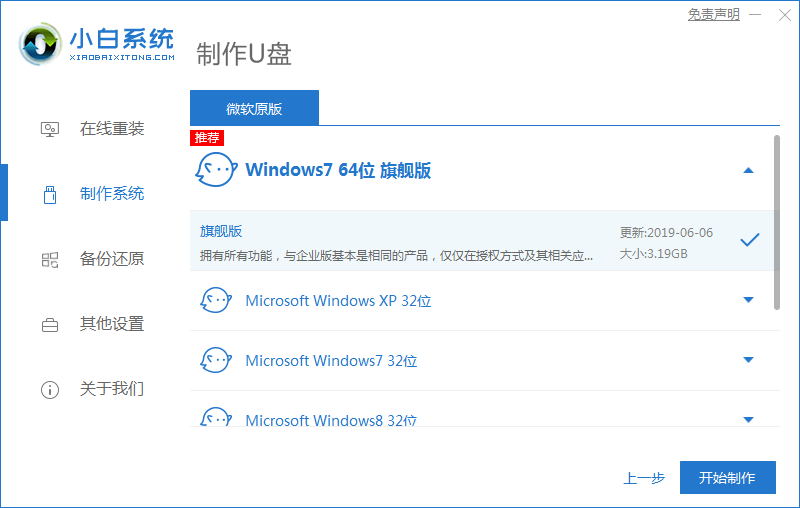
3.点击小白按钮重新安装系统时会弹出警告。它会提示您备份U盘中的文件。我们只需直接单击“确定”即可。
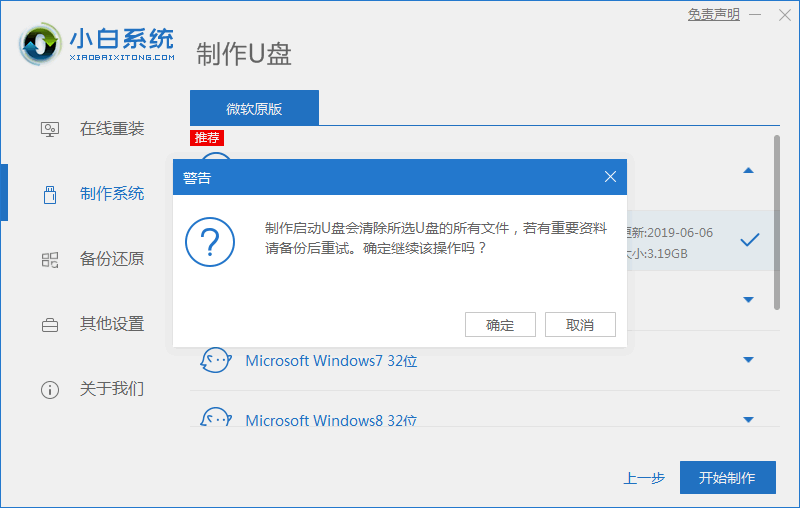
4.最后等待U盘启动盘制作完成就好啦。

以上就是pe系统U盘的制作教程的内容,现在学会如何制作u盘pe启动盘了吧,希望能对大家有所帮助。
 有用
58
有用
58


 小白系统
小白系统


 1000
1000 1000
1000 1000
1000 1000
1000 1000
1000 1000
1000 1000
1000 1000
1000 1000
1000 1000
1000猜您喜欢
- 一键ghost安装方法图解2017/09/09
- 如何设置U盘启动:详细步骤与常见问题解..2024/08/21
- 手机如何制作系统U盘?详细步骤与实用技..2024/10/08
- 电脑进不去系统怎么用u盘重装系统..2021/08/01
- 小编教你dell怎么进入bios2017/09/23
- 教你电脑读不出u盘怎么办2018/12/12
相关推荐
- 晨枫U盘启动盘制作工具如何使用..2023/01/11
- 简单易行的系统u盘启动步骤,快速安装系..2023/11/14
- 专家分享:为何选择和如何安装U盘PE系统..2024/06/13
- win10系统下载到u盘安装步骤图解..2022/11/01
- 云骑士重装系统失败怎么办..2021/06/04
- u盘低级格式化,小编教你如何对U盘进行..2017/12/20




















 关注微信公众号
关注微信公众号





